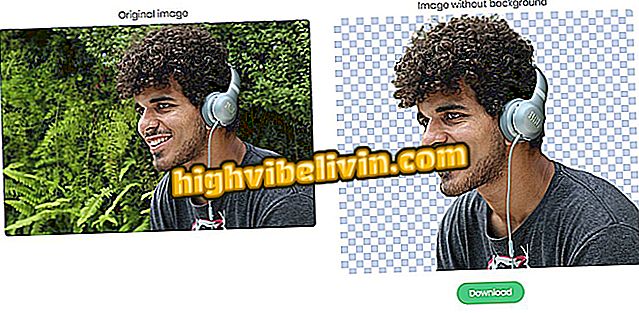Kā atspējot piezīmjdatora tastatūru
Dažās situācijās integrētās piezīmjdatora tastatūras atspējošana ar Windows var būt noderīga. Galvenais ir ārējo perifērijas ierīču izmantošana, izmantojot USB, vai, ja ierīce ir traucēta. Lai veiktu procedūru, nepieciešams atjaunināt tastatūras draiveri un instalēt nesaderīgu programmatūru, kas izraisa ierīces darbības pārtraukšanu. Piemēram, tastatūras atspējošana nav tik vienkārša kā tīmekļa kamera, jo operētājsistēma uzskata ierīci par svarīgu un aptur darbību.
Izlasiet šādus soli pa solim norādījumus par to, kā atslēgt piezīmjdatora integrēto tastatūru. Process tika veikts operētājsistēmā Windows 10, bet padomi ir derīgi arī iepriekšējo Microsoft sistēmas versiju lietotājiem.
Kā atinstalēt programmas, kad opcija ir atspējota operētājsistēmā Windows 10

Piezīmju grāmatiņa: padomi galveno tastatūras problēmu risināšanai
1. solis. Atveriet "Device Manager". Lai to izdarītu, ar peles labo pogu noklikšķiniet uz pogas Sākt un parādītajā izvēlnē noklikšķiniet uz "Ierīču pārvaldnieks";

Piekļūstiet Windows ierīču pārvaldniekam
2. solis. Tagad paplašiniet kategoriju "Klaviatūras" un ar peles labo pogu noklikšķiniet uz tastatūras modeļa, kas integrēts piezīmjdatorā. Pēc tam atlasiet "Atjaunināt draiveri";

Atveriet Windows datora draivera atjaunināšanas vedni
3. solis. Draivera atjaunināšanas logā noklikšķiniet uz "Pārlūkot draivera programmatūru datorā";

Instalējiet draiveri no sava datora
4. solis. Tālāk dodieties uz "Ļaujiet man izvēlēties no manā datorā pieejamo draiveru saraksta";

Atveriet Windows pieejamo draiveru sarakstu
5. solis. Noņemiet izvēles rūtiņu "Rādīt saderīgu aparatūru", un no tālāk norādītā saraksta atlasiet jebkuru tastatūras veidni. Ideja ir uzstādīt nesaderīgu draiveri, lai komponents vairs nedarbotos;

Windows datorā izvēlieties jebkuru draiveri
6. solis. Tiek parādīts brīdinājuma ziņojums. Noklikšķiniet uz "Jā", lai apstiprinātu;

Apstipriniet nesaderīgu draivera instalēšanu sistēmā Windows
7. solis. Visbeidzot, noklikšķiniet uz "Aizvērt" un restartējiet datoru. Pēc darbības sākšanas jūsu piezīmjdatora integrētajai tastatūrai jābeidz darboties.

Pabeidziet instalēšanu un restartējiet Windows datoru
Kā atkārtoti aktivizēt
1. solis. Ja vēlaties atkārtoti aktivizēt piezīmjdatora tastatūru, atgriezieties pie "Device Manager", ar peles labo pogu noklikšķiniet uz tastatūras un dodieties uz "Update Driver";

Atveriet draivera atjaunināšanas vedni sistēmā Windows
2. solis. Šoreiz noklikšķiniet uz "Automātiski meklēt atjauninātu draivera programmatūru";

Pārinstalējiet pareizo draiveri sistēmā Windows
3. solis. Tagad vienkārši pagaidiet, līdz sistēma Windows atkal instalēs saderīgo draiveri tastatūrai, lai tā atkal darbotos. Visbeidzot, noklikšķiniet uz "Aizvērt".

Vadītāja atjaunināšanas pabeigšana sistēmā Windows
Tur. Izmantojiet padomus, lai atspējotu jūsu Windows notebook integrēto tastatūru, kad tas ir nepieciešams.
Kāds ir visu laiku labākais Windows? Jūs nevarat atbildēt uz šo tēmu